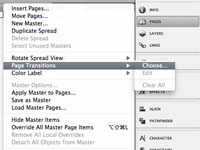Μπορείτε να χρησιμοποιήσετε το Adobe InDesign Creative Suite 5 για να συμπεριλάβετε αρχεία ταινίας ή ήχου και μεταβάσεις σελίδων σε ένα PDF. Αυτά τα αρχεία πολυμέσων δεν αναπαράγονται ενώ χρησιμοποιείτε το InDesign. Ωστόσο, τα αρχεία αναπαράγονται εάν εξάγετε το έγγραφο σε μορφή PDF ή XML.
Για να προσθέσετε ένα αρχείο πολυμέσων και μια διαδραστική μετάβαση σελίδας σε ένα έγγραφο PDF, ακολουθήστε αυτά τα βήματα στο InDesign:
1 Επιλέξτε Αρχείο→ Θέση.
Ανοίγει το πλαίσιο διαλόγου Place, όπου μπορείτε να επιλέξετε ένα αρχείο πολυμέσων για εισαγωγή.
2 Επιλέξτε ένα αρχείο για εισαγωγή.
Μπορείτε να προσθέσετε αρχεία ταινιών AVI, MOV, MPEG και SWF ή αρχεία ήχου AIF, AU και WAV.
3 Κάντε κλικ στο παράθυρο του εγγράφου για να τοποθετήσετε το αρχείο πολυμέσων στη σελίδα.
Ο δρομέας θέσης εμφανίζεται αφού επιλέξετε ένα αρχείο για εισαγωγή στο έγγραφο. Κάντε κλικ στο σημείο που θέλετε να βρίσκεται η επάνω αριστερή γωνία στη σελίδα.
4 Χρησιμοποιώντας τον πίνακα Σελίδες, προσθέστε επιπλέον σελίδες.
Συνιστώνται τουλάχιστον δύο ακόμη σελίδες.
5 Προσθέστε κάποιο περιεχόμενο στις άλλες σελίδες.
Προσθέστε κείμενο, εικόνες ή περισσότερα διαδραστικά αντικείμενα, όπως ταινίες ή αρχεία SWF Flash.
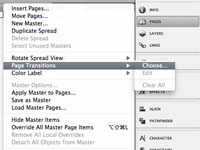
6 Χρησιμοποιώντας τον πίνακα Σελίδες, επιλέξτε μια σελίδα, επιλέξτε Μεταβάσεις σελίδας και επιλέξτε την επιθυμητή μετάβαση σε αυτήν τη σελίδα.
Μπορείτε να επιλέξετε οποιαδήποτε σελίδα εκτός από την τελευταία σελίδα, επειδή δεν έχει σελίδα για μετάβαση.
Μπορείτε να βρείτε τις Μεταβάσεις σελίδων στο μενού του πίνακα Σελίδες στην επάνω δεξιά γωνία του πίνακα.
7 Επιλέξτε Αρχείο→ Εξαγωγή και επιλέξτε Adobe PDF (Διαδραστικό).
Εμφανίζεται το πλαίσιο διαλόγου Εξαγωγή σε διαδραστικό PDF.
8 Επιλέξτε Όλες από την ενότητα Σελίδες, επιλέξτε Προβολή μετά την εξαγωγή και επιλέξτε Από το έγγραφο από την αναπτυσσόμενη λίστα Μεταβάσεις σελίδας.
Αυτό επιτρέπει τη χρήση των μεταβάσεων που μόλις εφαρμόσατε μετά την εξαγωγή σε PDF.
9 Στην ενότητα Παρουσίαση, επιλέξτε Άνοιγμα σε λειτουργία πλήρους οθόνης και, στην ενότητα Κουμπιά και πολυμέσα, επιλέξτε Συμπερίληψη όλων.
Μπορείτε να επιλέξετε να ανοίξετε σε διαφορετική λειτουργία, αλλά η πιο συχνά χρησιμοποιούμενη είναι η Πλήρης οθόνη.
10 Κάντε κλικ στο OK για να δημιουργήσετε το διαδραστικό PDF.
Το αρχείο σας θα πρέπει να ανοίξει στο Adobe Acrobat. Εάν εργάζεστε σε Mac και το πρόγραμμα προβολής PDF έχει ρυθμιστεί σε Προεπισκόπηση, ίσως χρειαστεί να εκκινήσετε το Acrobat και, στη συνέχεια, να προβάλετε το αρχείο επιλέγοντας Αρχείο→ Άνοιγμα από το Acrobat.
Οι μεταβάσεις σελίδων που δημιουργήσατε εμφανίζονται καθώς πλοηγείστε από τη μια σελίδα στην άλλη.
Για να προβάλετε μια ταινία σε αρχείο PDF, κάντε διπλό κλικ στο εικονίδιο της ταινίας. Οι θεατές χρειάζονται τουλάχιστον το Acrobat Reader 6 για να δουν το αρχείο PDF και να αναπαράγουν τα αρχεία πολυμέσων.